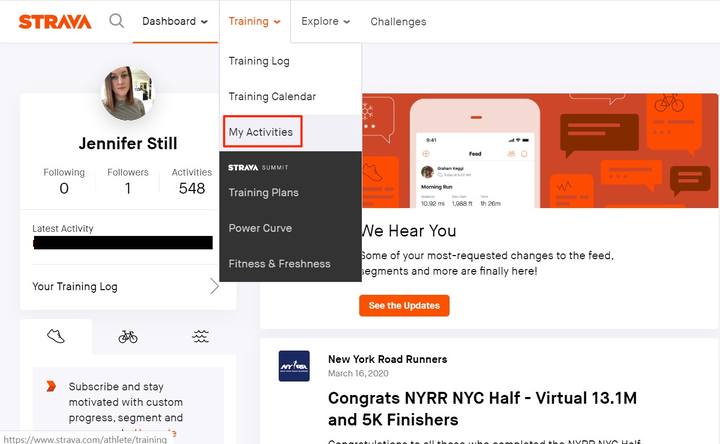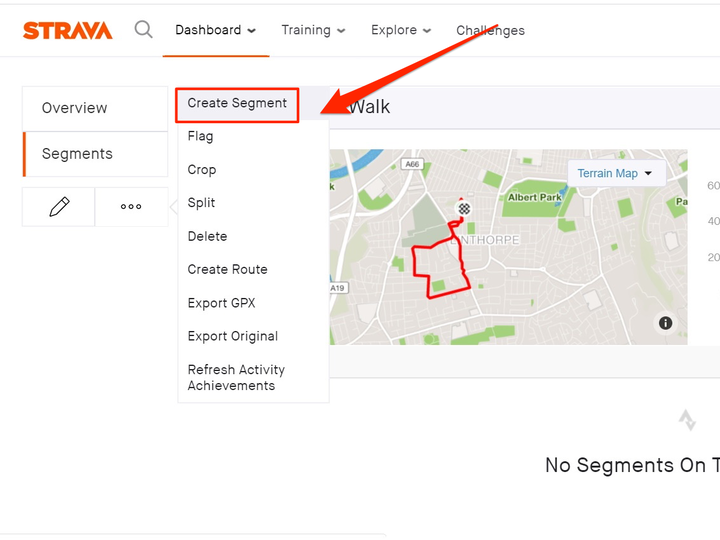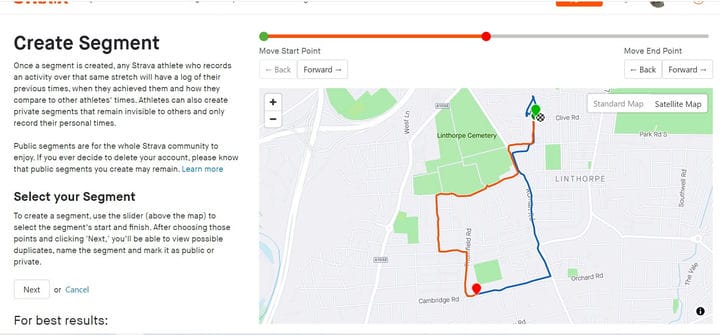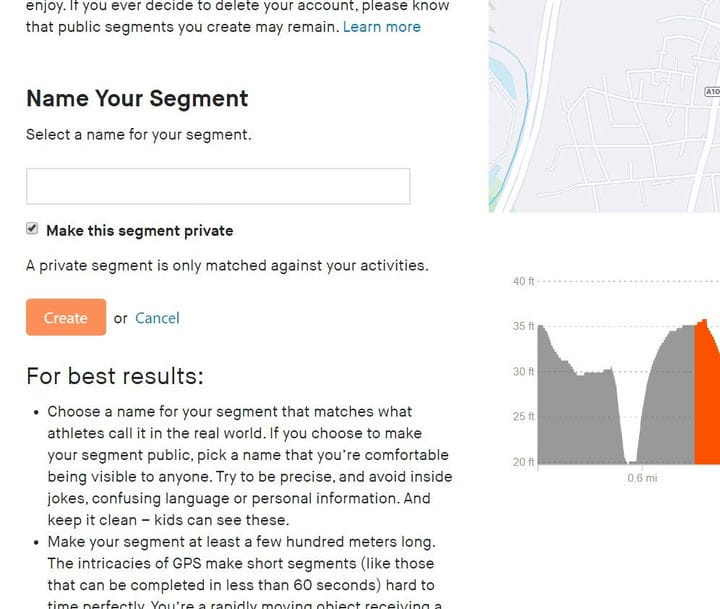So erstellen Sie ein Segment auf Strava und treten auf einer Route an
- Du kannst auf Strava aus jeder Aktivität, die du auf der Plattform absolviert hast, ein Segment erstellen, damit du die Route später wiederholen und sogar mit anderen auf derselben Route konkurrieren kannst.
- Wenn du regelmäßig auf einer beliebten Route Rad fährst, läufst oder anderweitig trainierst, existiert wahrscheinlich bereits ein Segment in Strava.
Wenn Sie Strava verwenden
Um Ihr Laufen, Radfahren, Schwimmen, Gehen, Wandern oder Skifahren zu verfolgen, verbringen Sie wahrscheinlich viel Zeit im Freien und verwenden immer wieder dieselben Routen. Sie werden dabei wahrscheinlich auch andere Athleten überholen, besonders wenn Sie in einer großen Metropole leben oder in einem stark frequentierten Gebiet trainieren.
Wenn Sie sich fragen, wie Ihre Leistung im Vergleich zu anderen abschneidet, die derselben Route wie Sie folgen, können Sie Strava verwenden, um ein Segment zu erstellen, um „einen Startpunkt, einen Endpunkt und eine Reihe von Orten dazwischen” hervorzuheben. Strava sucht nicht nur, um zu sehen, ob ein ähnliches Segment bereits existiert und falls nicht, sondern ermöglicht es Ihnen auch, Ihr Segment zu benennen und zu sehen, wie es anderen in diesem Bereich ergangen ist.
So erstellen Sie ein Segment in Strava.
So erstellen Sie ein Segment in Strava
1. Melden Sie sich über die Strava-Website auf einem Mac oder PC bei Ihrem Konto an.
2. Klicken Sie in der Liste der Menüoptionen oben auf dem Bildschirm auf „Training” und dann auf „Meine Aktivitäten”.
Tippen Sie auf „Meine Aktivitäten”.
3. Scrollen Sie in der Liste der Aktivitäten nach unten und klicken Sie auf diejenige, für die Sie ein Segment erstellen möchten.
4. Sehen Sie unter „Segmente” nach, ob für Ihre ausgewählte Route bereits eines vorhanden ist. Wenn nicht, klicken Sie im linken Menü auf die drei Punkte (…).
5. Klicken Sie auf „Segment erstellen”.
Klicken Sie auf „Segment erstellen”.
6. Verwenden Sie den Schieberegler im oberen Teil des Bildschirms, um die Start- und Endpunkte Ihres ausgewählten Segments auszuwählen.
Wählen Sie Ihr Segment.
7. Klicken Sie auf „Weiter”.
8. Benennen Sie Ihr Segment aussagekräftig und wählen Sie aus, ob Sie das Segment privat machen möchten oder nicht, indem Sie auf das Kästchen klicken, um es je nach Wunsch zu aktivieren oder zu deaktivieren.
Benennen Sie Ihr Segment.
9. Klicken Sie auf „Erstellen”. Ihr Segment ist jetzt erstellt.